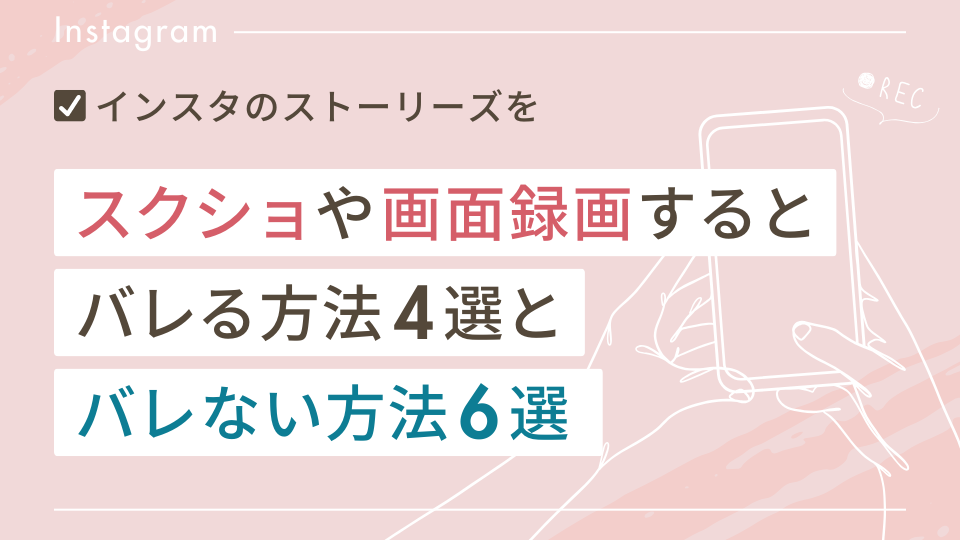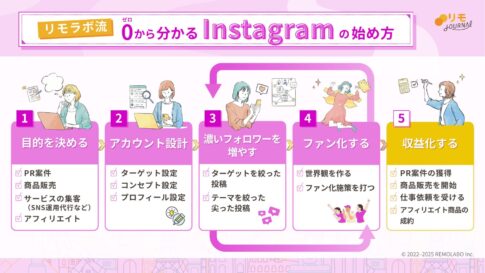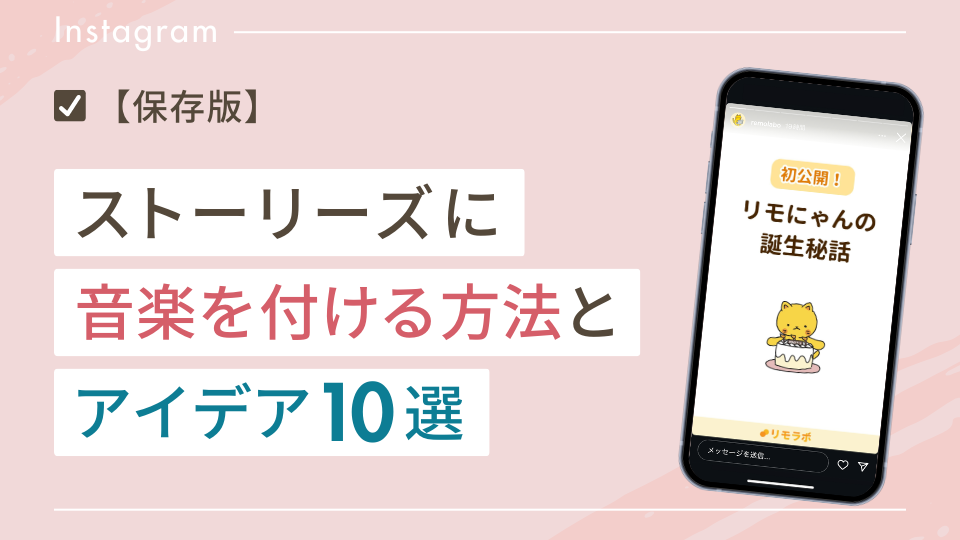「インスタのストーリーズって、スクショしたら通知がいってバレてしまうの?
インスタでは一部の状況でスクリーンショットや画面録画が通知されることがあります。
実は、その通知機能は限定的。スクショが通知されるのか気になって、結局保存を諦めていませんか?
実際には、正しい方法を知れば、誰にも気づかれずにこっそり保存することが可能です。
この記事では、インスタでスクショがバレる条件4つと、安心して活用できるバレない方法6つを詳しく解説します。
「知らないと損をする」インスタの通知仕様をしっかり理解して、安心してストーリーズを楽しみましょう!
2026年はこのやり方が一番効果あり!






インスタの通知でバレるスクショ・画面録画
- DMで個別送信されたストーリーズ
- DM画面から撮影した写真や動画
- DMの消えるメッセージモード
- ビデオチャットや通話
1.DMに個別送信されたストーリーズ
インスタのストーリーズは、フォロワーや親しい友達に向けて投稿する以外に、個別にDMで送れます。

DMに送ったストーリーズをスクショするとマークが付いて、相手にもスクショしたことがバレます。
個別送信されたストーリーズは、プライベートな内容であることが多いため、この仕組みでプライバシーが守られています。
ストーリーズを個別でDM送信する方法は以下の通りです。
ストーリーズを開いたら「その他」を選ぶ
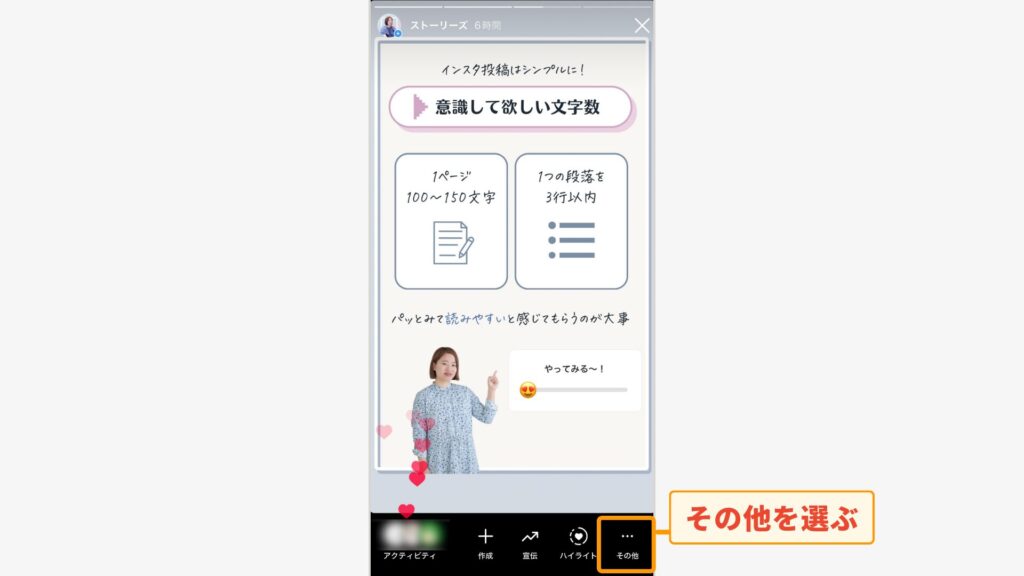
次に「送信」をタップ
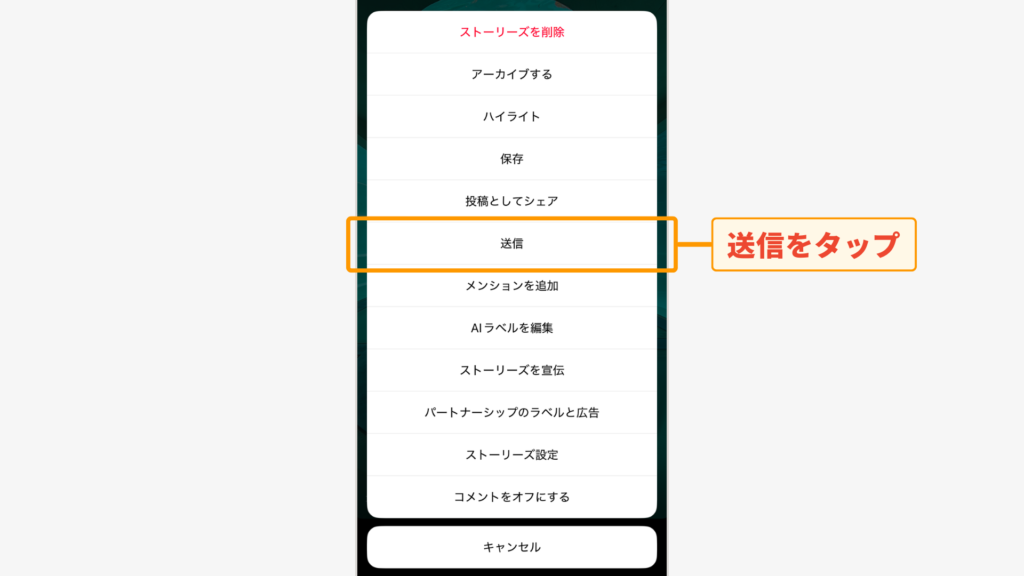
送信したい相手をチェックして「送信」
これで、DMでストーリーズ投稿を送信できます。

この個別に送信されたストーリーズをスクショすると、送信相手は右下のようなフラッシュマークが付くので、スクショされたことがわかります。
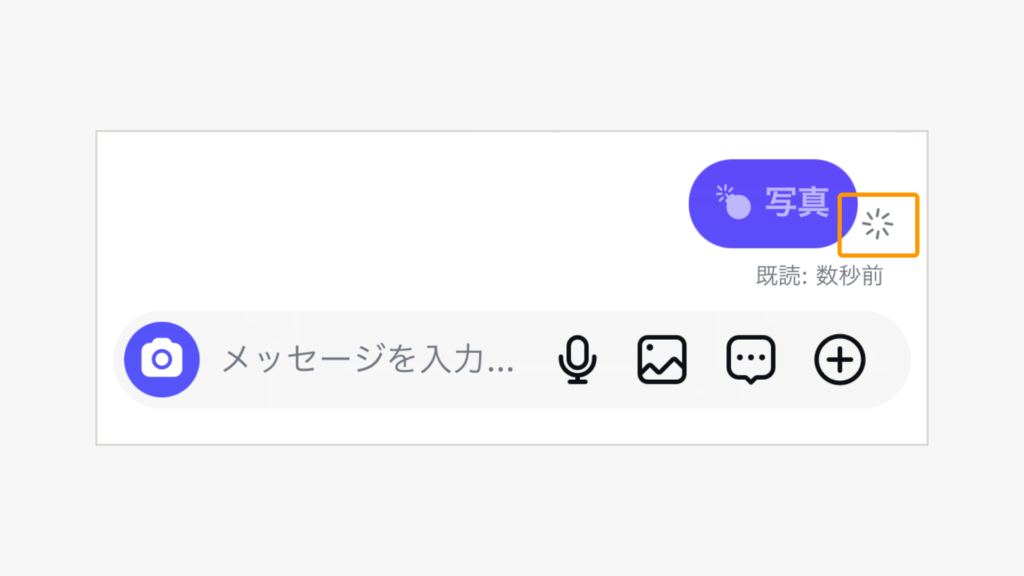
ただし、機種によってはスクショ不可のケースもあるようです。
最新のiPhone端末やアプリでストーリーズをスクショしようとすると、下記のような「スクショ不可」と表示される場合があります。
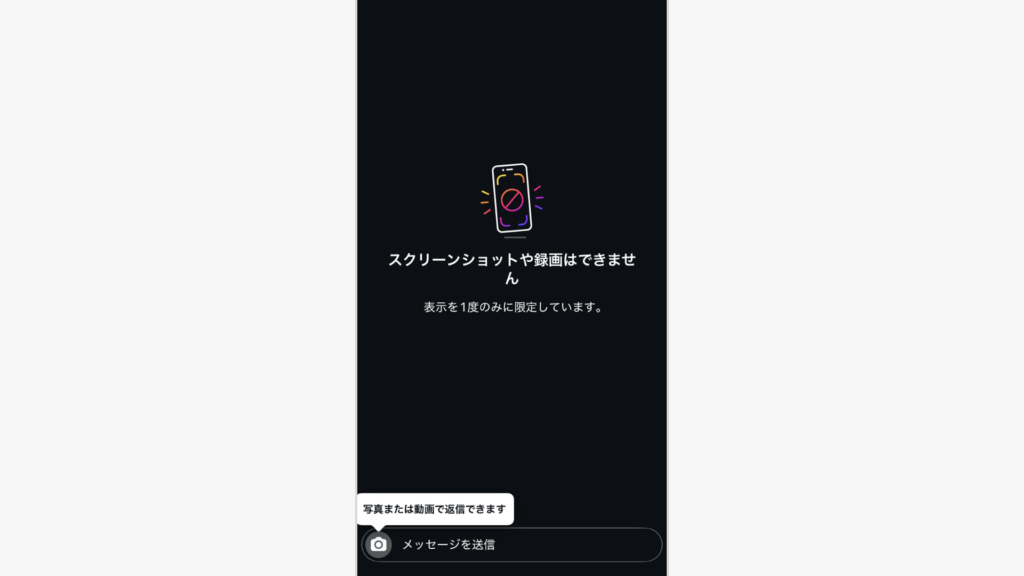
この機能はプライバシー保護のために導入されたもので、相手にバレる前にそもそもスクショが撮れない仕様になっています。
2.DM画面から撮影した写真・動画
インスタのDM画面にあるカメラマークから送信された「消える写真・動画」は、スクショすると相手に通知される仕様です。
送信時に以下の2つの表示設定が選べます。
・1回表示:写真・動画は1回のみ閲覧可能。再表示はできません。
・リプレイを許可:2回まで閲覧可能。その後は自動的に表示不可になります。
消える写真や動画の操作手順は以下の通りです。
DM画面を開き、左下のカメラマークをタップ
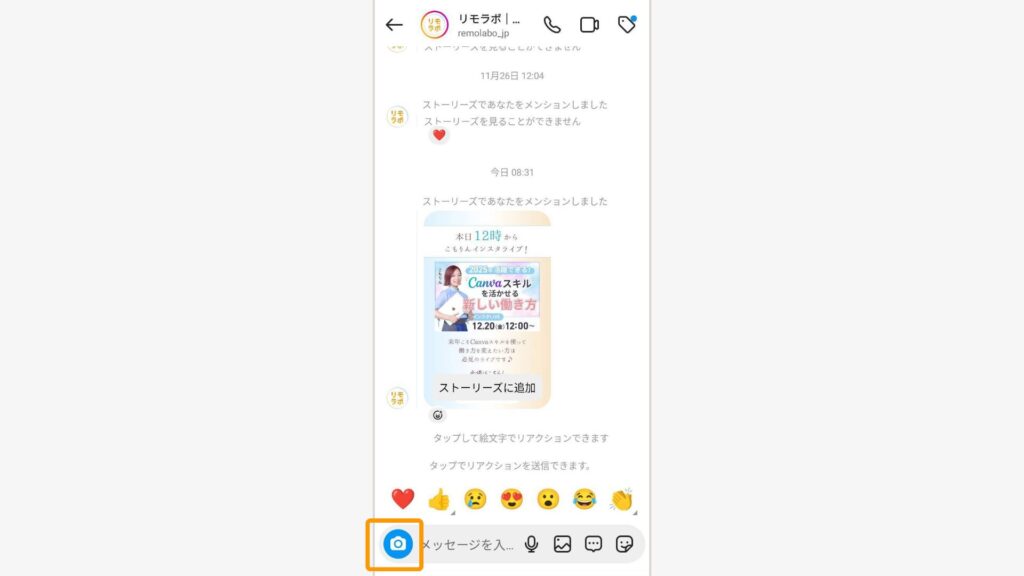
撮影した写真・動画を「1回表示」または「リプレイを許可」で送信
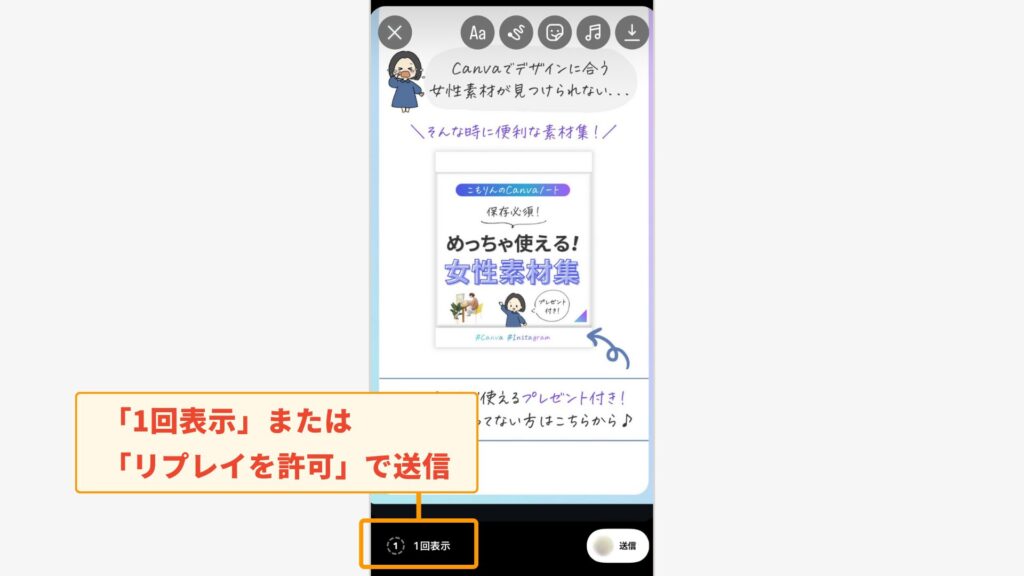
受信者がこれをスクショすると、iPhoneでは「既読」横にフラッシュマークが表示されます。
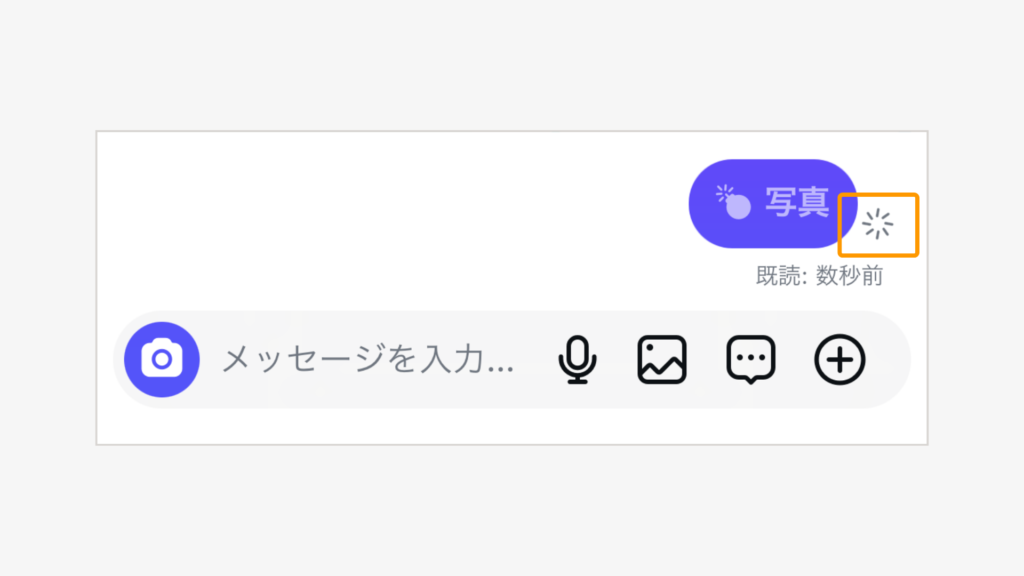
Androidでは「スクリーンショット撮影」と通知される場合があります。
また、最新の端末やアプリではスクショ自体ができない仕様もあります。

たとえば、iPhoneでは下記のような「スクリーンショットや録画はできません」といった画面が表示されることも。
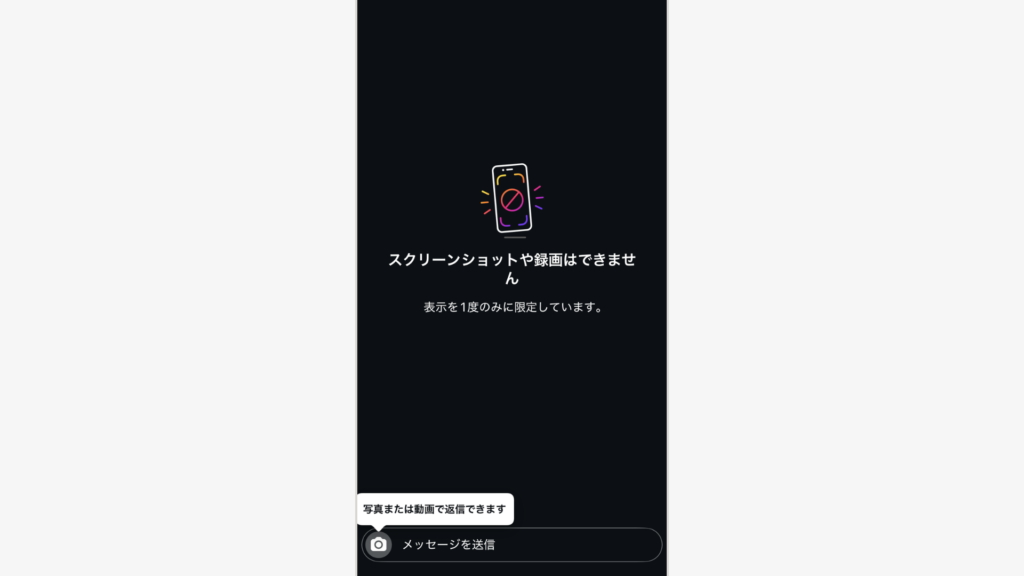
この機能はプライバシーを守るために設計されているので、送受信時にはしっかり理解して使いましょう!
有益な情報や後で見返したいものなどを、忘れないようにスクショしてためている方も多いと思います。
しかしストーリーズのスクショはちょっとした操作でも通知されることがあるため、「スクショは見えない保管庫ではない」 と意識することが大切です。
3.DMの消えるメッセージモード
DMの「消えるメッセージモード」は、モード中のやりとりが閲覧(既読)後に消える機能です。いつものDMでのやりとりよりプライベート性の高い会話をしたいときに役立ちます。
DMの消えるメッセージモードは以下の手順で設定できます。
話したい人のDMを開いて相手の名前の部分をタップ
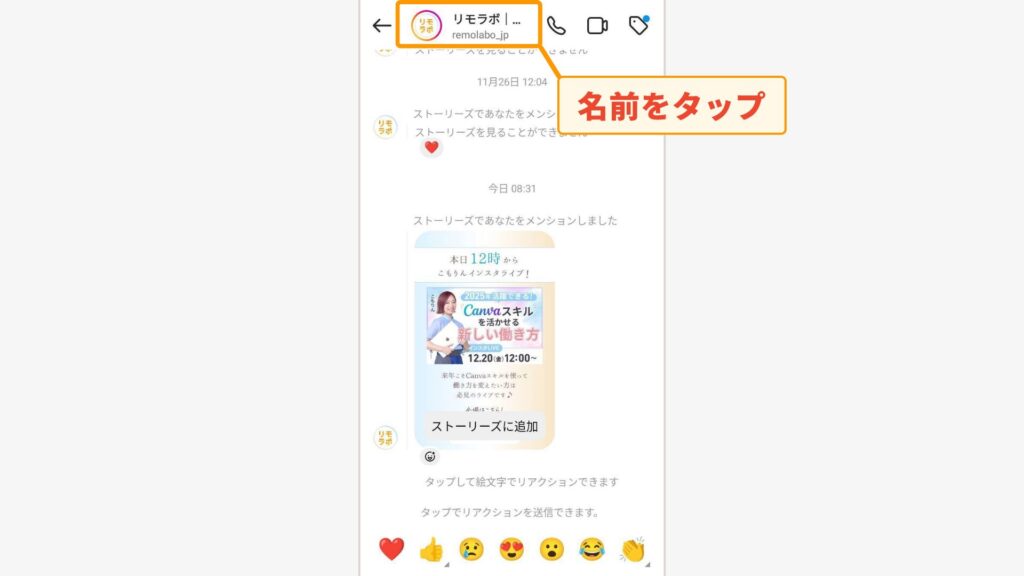
次に、「プライバシー・安全」をタップ
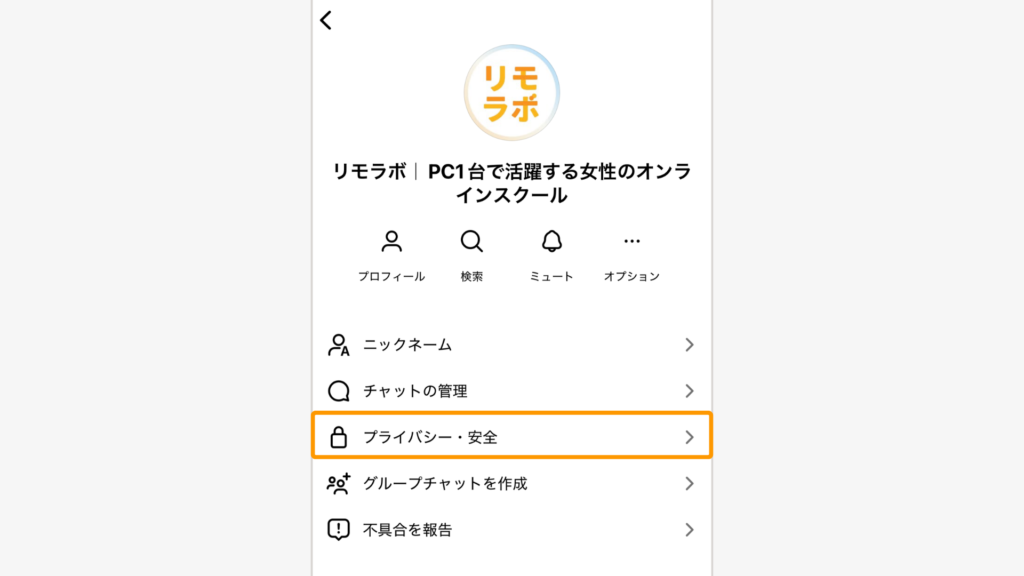
「消えるメッセージモード」をONにする
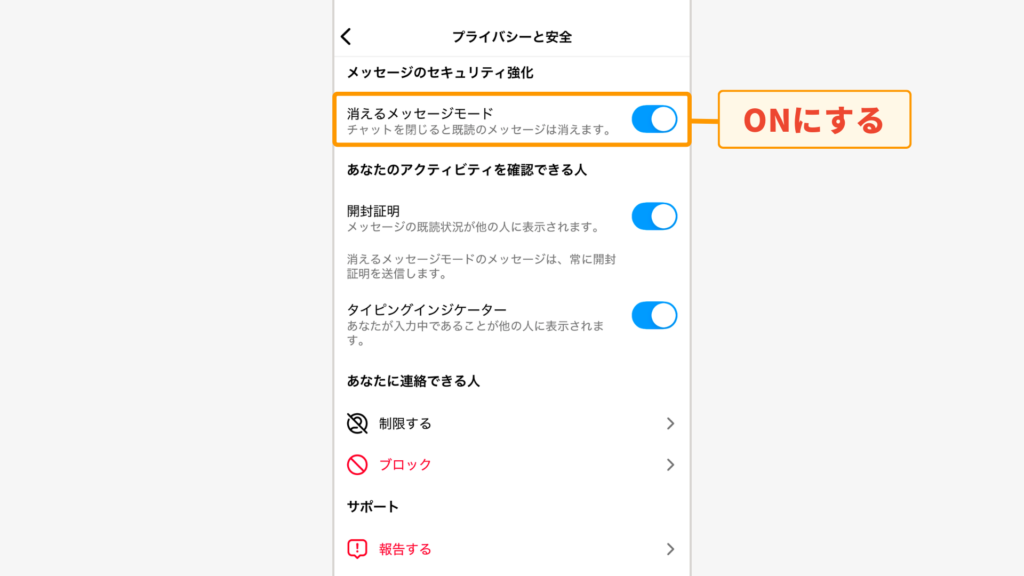
このモード内でスクショを撮ると、送信者に即座に通知されます。
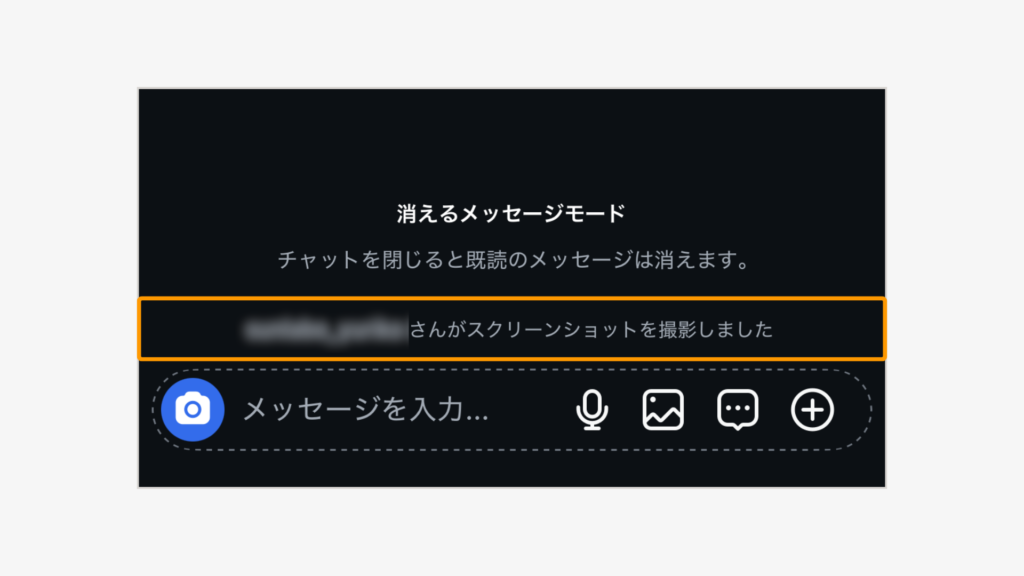

メッセージモード自体が「一度きり」の共有を前提としているため、スクショは慎重に。
消えるメッセージを保存することは相手の意図に反する場合があるため、基本的に控えましょう。
4.インスタのビデオチャット・通話
インスタの「ビデオチャット」機能は、音声通話に加えてお互いのカメラ映像を共有できる便利な機能です。しかし、この通話中にスクショや画面録画をおこなっても、相手に通知が送られることはありません。
ただし注意が必要なのは、スクショを撮影するときの「カシャッ」という音です。この音が聞こえることで、スクショした事実が相手に伝わってしまう可能性があります。
特に、静かな状況でのビデオチャットでは音が目立ちやすいため、慎重な対応が必要です。

もしビデオチャット中にスクショを撮る必要がある場合は、事前に相手に許可を取ることをおすすめします。
こうした配慮で、信頼関係を損なうリスクを避けることができます。
スクショで通知される場面をしっかり理解することで、誤解やトラブルを回避できますね。正しい知識で安心してインスタを楽しみましょう!
インスタの通知でバレないスクショ・画面録画
1.通常のストーリーズ・ハイライト
通常のストーリーズやハイライトをスクショしても、相手に通知が届くことはありません。

思い出に残したい投稿や、後でじっくり見返したいストーリーズに対して有効です。
ただし、ストーリーズは「閲覧履歴」として足跡が残ってしまうのでその点は注意を。
2.通常のDM
通常のDM(テキストや画像を含むメッセージ)のスクショでは、相手に通知はいきません。
安心して必要な情報を保存することができます。DMで共有された大切な情報を記録したいときに便利です。
3.通常のリール
リールのスクショも通知されません。

ただし、リールは動画コンテンツなので、音声や動きが重要な場合は動画保存を検討するのがおすすめです。
いいねやコメントをすると、第三者に対してもあなたのユーザー名が表示されます。
4.通常の投稿
通常のフィード投稿も、スクショしても相手に通知が届きません。
画像やテキストを保存して、後からゆっくり確認したい場合に活用できます。
5.通常のプロフィール
プロフィール画面をスクショしても通知はされません。
気になる自己紹介文やリンクを保存したいときに便利です。
6.通常のインスタライブ
インスタライブを視聴中にスクショを撮影しても、相手に通知は届きません。

ただし、ライブは一度限りの配信が多いため、アーカイブがあるかどうかも確認しておくとよいでしょう。
スクショを活用して、インスタの魅力をもっと引き出してみてくださいね!
でも、相手の投稿を尊重する気持ちも忘れずに。
スクショ以外でインスタの機能を使って投稿を保存する方法
1.保存機能でお気に入りをストック
インスタには、投稿を「保存」する機能があります。

投稿右下のブックマークアイコンをタップするだけで、自分だけが見られる保存リストに追加されます。
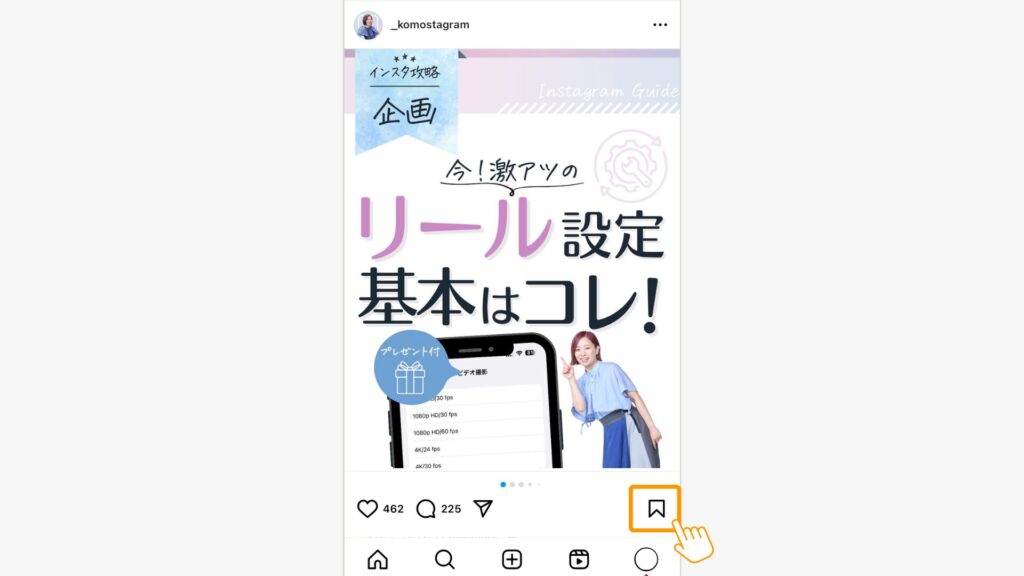
さらに、「コレクション」を作成すれば、テーマごとに投稿を整理することも可能です。
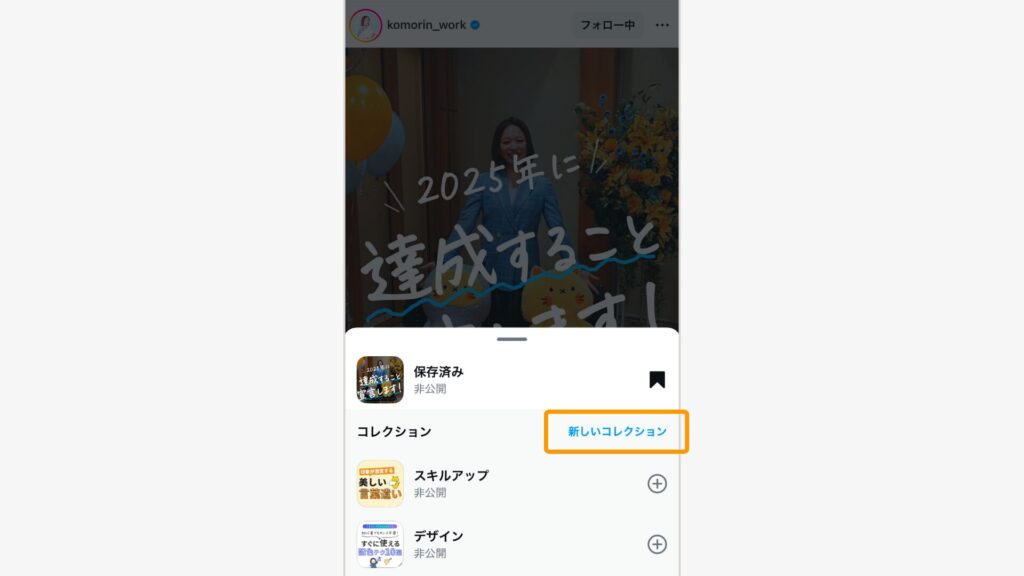
子育てやインスタ運用など、カテゴリー別に管理することで、あとから探しやすくなります。
- 保存リストは非公開なので、他のユーザーには通知されない
- コレクション機能で、整理整頓が簡単になる
2.シェア機能で簡単に共有
気になる投稿をフォロワーや友人と共有したい場合、インスタのシェア機能が役立ちます。

投稿の右下にある紙飛行機アイコンをタップすると、ダイレクトメッセージ(DM)やストーリーズでシェアが可能です。
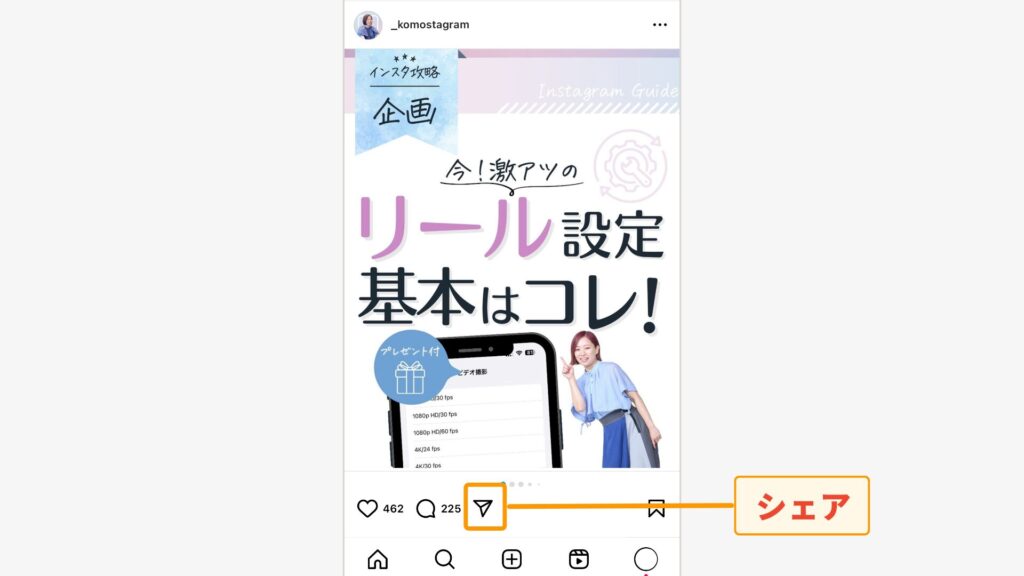
ストーリーズでシェアする場合は、自分のコメントを添えたり、スタンプを貼ったりして、投稿をさらにカスタマイズできます。
- 直接DMで共有することで、プライベートに楽しめる
- ストーリーズで共有すると、自分のフォロワーにも広くアピール可能
3.コレクション保存した投稿はバレる?
インスタのコレクション機能を使って投稿を保存しても、そのアクションが投稿者や他のユーザーに通知されることはありません。
コレクション機能は、まさに「自分だけのデジタル引き出し」。安心してお気に入りの投稿を保存し、必要なときに見返すことができます。

また、保存機能やシェア機能を活用すれば、インスピレーションを得たり、重要な情報を後から確認したりするのも簡単。相手に気づかれることなく、情報を整理して活用するための便利なツールです。
インスタ活用をさらにしっかりしたい方には、「インスタで保存したらバレるの?通知の有無や保存方法を紹介」の記事がおすすめです!
最新のテクニックや具体的な活用法をわかりやすく解説していますので、ぜひチェックしてみてください。
スクショでインスタアカウントを伸ばした体験談
1. スクショを収集
競合や参考になるアカウントの投稿、リール、ストーリーズ、プロフィールをスクショし、情報を集めてみましょう。
| 収集対象 | 具体例 | 目的 |
|---|---|---|
| 投稿 | インスタ映えする写真、魅力的なキャプション例 | 今後の投稿内容やトレンドを把握する |
| リール | バズりやすい短尺動画 | 動画コンテンツの方向性や視覚的要素を学ぶ |
| ストーリーズ | 期間限定セールの告知、投票機能の活用例 | 一時的なキャンペーンや魅力的な仕組みを学ぶ |
| プロフィール | 魅力的なプロフィール写真文章の長さや内容 | 信頼感を考えるプロフィール構成を理解する |
これで、運用がうまくいっているアカウントのデザインやキャプションの傾向を把握できますね。
2. スクショを整理・分析
次に集めたスクショをスプレッドシートにまとめ、以下のポイントを徹底的に分析しました。
| 分析ポイント | 具体例 | スクショからの学び |
|---|---|---|
| デザイン・色使い | 明るい背景、大きなフォント | 視覚的に目が引きやすいデザインが重要 |
| キャプションの工夫 | 質問形式、共感を得られる言葉 | コメントやアクションを指摘する要素を発見 |
| 投稿タイミング | 平日20時以降が効果的 | フォロワーのアクティブ時間を目指すべき |
| 注目ポイントの配置 | 画像中央にアイコンやキャッチコピー | 目を引くレイアウトで注意を呼びかける |
分析していく中で、「これなら自分でもできそう!」と感じる具体的な行動が見えてきました。
3. 分析結果を活用
分析の結果、以下のようなポイントが見つかりました。
| 改善点 | 実際の変更例 | 効果 |
|---|---|---|
| デザインの改善 | 画像にキャッチコピーを大きく挿入 | 視認性向上 → リール再生回数が150%アップ |
| キャプションの改善 | 質問形式を採用 | コメント数増加 → エンゲージメント率向上 |
| 投稿テーマのレビュー | 日常生活に寄り添うテーマを採用 | 共感を得やすい → フォロワー増加(+20%) |
これらの要素を自分の投稿に反映させたところ、リールの再生回数が大幅に増加し、フォロワー数も急増しました。

このように、スクショは単なる保存ツールではなく「成長のための分析ツール」として活用できます。
ポイントは、スクショを集めるだけで満足せず、それを元にした行動に移すことです。スクショは、ただの保存ではなく「分析ツール」と考えるのが大事です!
自分のアカウントを客観的に見つめ直す機会にもなりますよ!
まとめ
今回の記事では、インスタのスクショに関する通知の仕組みや、スクショ以外の保存方法について解説しました。
| スクショのパターン | 詳細 |
|---|---|
| 通知が飛ぶ場合 | DMでの消えるメッセージモードや個別送信されたストーリーズなどは、スクショ通知の対象になる |
| 通知が飛ばない場合 | 通常のストーリーズや投稿、リール、プロフィール画面などは通知されない |
| 安全なスクショ方法 | サードパーティー製アプリや機能を利用する場合は、動作の確認とセキュリティのチェックが重要 |
正しい知識を持つことで、インスタをより効果的に活用し、安心して楽しむことができます。